Как получить доступ к папке автозагрузки в Windows 11
Не знаете, где находится папка автозагрузки Windows 11? Хотите запускать программы при запуске Windows 11? В любом случае, вы пришли в нужное место!
В этой статье мы вместе увидим, как получить доступ к папке автозагрузки Windows 11 и использовать её для запуска программ при загрузке.
Что такое папка автозагрузки Windows 11
Папка автозагрузки Windows – это специальная папка, содержащая все ярлыки программ, которые должны автоматически запускаться при загрузке Windows 11.
Это может быть удобно, если вы хотите, чтобы определенные программы всегда были открыты при включении компьютера. Это может быть программа, которую вы используете постоянно, например, почтовый клиент или программное обеспечение для обработки текстов. Это также может быть программа, которая должна работать в фоновом режиме, чтобы другие программы работали правильно.
Какой бы ни была причина, есть несколько простых шагов, чтобы любая программа запускалась автоматически при загрузке компьютера с Windows 11.
Начал лагать комп, зависает, тормозит. Почему глючит? Убираем лаги
Давайте рассмотрим всё это вместе в этой статье.
Как получить доступ к папке автозагрузки Windows 11
Чтобы получить доступ к папке автозагрузки, у вас есть несколько способов. Так что выбирайте тот, который вы считаете наиболее практичным.
Доступ к автозагрузке через диалоговое окно «Выполнить»
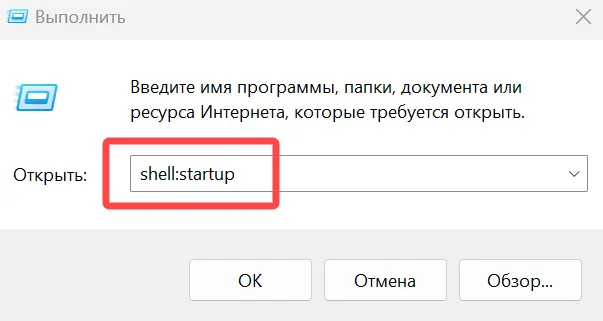
- Одновременно нажмите клавиши Win + R на клавиатуре, чтобы открыть диалоговое окно «Выполнить».
- Затем введите приведённую ниже команду и подтвердите её нажатием ОК или клавишей Enter . shell:startup Эта команда автоматически откроет папку автозагрузки Windows 11.
Вы только что открыли папку автозагрузки Windows 11 с помощью утилиты «Выполнить».
Кроме того, вы можете заменить приведенную выше команду этой:
Открыть папку автозагрузки через проводник
Чтобы получить доступ к папке автозагрузки Windows 11, вы также можете открыть проводник. Однако, чтобы использовать этот метод, вам нужно сначала включить отображение скрытых файлов и папок.
Затем сделайте следующее:
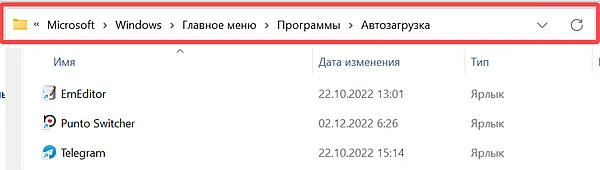
- Откройте проводник с помощью ярлыка на панели задач или одновременного нажатия клавиш Win + E на клавиатуре.
- Затем дважды щёлкните диск с операционной системой (тот, что с логотипом Windows 11). Как правило, это диск C.
- Теперь пройдите по следующему пути: Пользователи (Users) → Ваше имя пользователя (или user) → AppData → Roaming → Microsoft → Windows → Главное меню → Программы → АвтозагрузкаВот вы и в папке автозагрузки Windows 11!
Как использовать папку автозагрузки Windows 11
Теперь, если вы хотите автоматически добавлять и запускать программы при загрузке Windows 11, вот как это сделать:
Как добавить программу в автозагрузку в Windows10
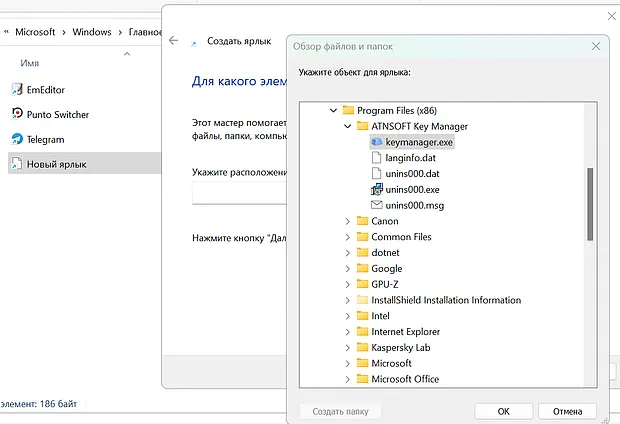
- Как только вы окажетесь в папке автозагрузки, просто добавьте ярлыки программам, которые вы хотите запускать автоматически при загрузке Windows 11. Вы можете сделать это, перетащив ярлык из его текущего местоположения в папку автозагрузки.
- Кроме того, вы можете создать ярлык для программы. Для этого щёлкните правой кнопкой мыши в пустой области папки «Автозагрузка», затем выберите Создать → Ярлык.
- Затем нажмите кнопку Обзор и перейдите в каталог установки программы.
- Теперь нажмите на .exe файл программы и подтвердите с помощью ОК .
- После выбора файла нажмите кнопку Далее , чтобы продолжить.
- Наконец, дайте ярлыку название (необязательно) и нажмите кнопку Готово .
Вот и всё, ваша программа добавлена в автозагрузку Windows 11. Она будет запускаться автоматически при открытии сеанса.
Источник: windows-school.ru
Как отключить BCSSync.exe из элементов автозагрузки

Видео: Как отключить BCSSync.exe из элементов автозагрузки
Отключение bcssync.exe Процесс не повлияет на вашу систему каким-либо иным образом, кроме ограничения возможности SharePoint синхронизировать и кэшировать данные. Но если вы не используете SharePoint, отключение процесса не повлияет на вашу систему.
Как отключить Bcssync.exe?

Что ж, удаление файла bcssync.exe не вариант, так как он сломает весь ваш пакет Microsoft Office 2010. Но есть несколько способов решить эту проблему. временное решение — убить все дерево Microsoft SharePoint. Но, как я уже сказал выше, это исправление будет длиться недолго. При следующем запуске bcssync.exe снова откроется.
Но если вы ищете постоянное исправление, вы можете использовать 3 разных метода. Следуйте одному из приведенных ниже исправлений, чтобы предотвратить повторное открытие bcssync.exe. Хотя подходы разные, конечный результат тот же, поэтому следуйте тому методу, который кажется более удобным.
Метод 1. Отключение BCSSync.exe из Microsoft SharePoint
Этот метод подразумевает предотвращение запуска процесса bcssync.exe, запрещая Microsoft SharePoint запускать фоновый процесс при запуске системы. Это более элегантное решение, но вам потребуется пройти первоначальную настройку, если вы никогда раньше не открывали SharePoint. Тем не менее, вот что вам нужно сделать:

- Нажмите Клавиша Windows + R открыть окно запуска. Тип «Groove.exe» и ударил Входить, чтобы открыть SharePoint. Примечание: Если вы впервые открываете SharePoint, вам будет предложено ввести свои учетные данные и подтвердить свой адрес электронной почты.
- После того, как вы войдете в SharePoint, перейдите в Файл и нажмите на Параметры.


 Это оно. В bcssync.exe процесс больше не будет работать в фоновом режиме или запускаться сам по себе. Вполне возможно, что процесс все еще будет запущен до следующего запуска системы. Если вы хотите ускорить процесс, перейдите в диспетчер задач и закройте его вручную в последний раз.
Это оно. В bcssync.exe процесс больше не будет работать в фоновом режиме или запускаться сам по себе. Вполне возможно, что процесс все еще будет запущен до следующего запуска системы. Если вы хотите ускорить процесс, перейдите в диспетчер задач и закройте его вручную в последний раз.Метод 2: отключение bcssync.exe с помощью мастера установки
Отключение Business Connectivity Services (служб, стоящих за bcssync.exe) также можно выполнить, запустив мастер установки Office 2010. По возможности используйте этот метод вместо метода 3, поскольку он также удалит другие ненужные файлы, связанные с BCS. Вот что вам нужно сделать:
- Нажмите Клавиша Windows + R, чтобы открыть окно «Выполнить». Тип «appwiz.cpl»И нажмите Входить получить доступ Программы и компоненты.

- Прокрутите вниз и найдите Microsoft Office профессиональный (плюс) 2010. Затем щелкните его правой кнопкой мыши и выберите Изменять.

- Активируйте переключатель рядом с Добавить и удалить функции и нажмите Продолжать.

- Прокрутите вниз и разверните Общие функции Office меню. Затем разверните раскрывающееся меню рядом с Службы подключения к бизнесу и установите его на Недоступен. Ударить Продолжать продолжать.
 Примечание: Если вы вообще не используете SharePoint, сейчас самое время полностью его отключить. Все, что вам нужно сделать, это открыть раскрывающееся меню рядом с Microsoft SharePoint Workspace и установите его на Недоступен.
Примечание: Если вы вообще не используете SharePoint, сейчас самое время полностью его отключить. Все, что вам нужно сделать, это открыть раскрывающееся меню рядом с Microsoft SharePoint Workspace и установите его на Недоступен.

Это оно. В bcssync.exe процесс удален с вашего компьютера.
Метод 3: удаление процесса bcssync.exe с помощью MSconfig
Даже если MSconfig в основном используется для устранения неполадок, вы также можете использовать его для отключения запуска приложений и служб. Если вы не используете Sharepoint, эти шаги не будут иметь неприятных последствий для Microsoft Suite или Windows в этом отношении. Вот что вам нужно сделать:
- нажмите Клавиша Windows + R, чтобы открыть команду «Выполнить». Тип «msconfig”И ударил Входить открыть Конфигурация системы.

- В Конфигурация системы, перейдите в Запускать таб.
 Примечание: В окне 10 вам также нужно будет нажать Открыть диспетчер задач чтобы получить список всех процессов, запускаемых при запуске.
Примечание: В окне 10 вам также нужно будет нажать Открыть диспетчер задач чтобы получить список всех процессов, запускаемых при запуске.

Это оно. В bcssync.exe процесс не откроется при следующем запуске системы.
Популярные по теме
Как добавить / удалить программы автозагрузки в Windows 10

Если вы уже знаете, как управлять запускаемыми программами, включая и отключая их, есть также способы добавить запускаемые программы и полностью удалить их
Как включить или отключить элементы автозагрузки в Windows 10

Производительность — ключевой аспект, который следует учитывать, когда мы идем за компьютером. Но иногда даже самые эффективные
ИСПРАВЛЕНИЕ: удалите Spencert.exe из автозагрузки

Независимо от того, какие ошибки и сбои возникают у пользователей, многие по-прежнему не могут жить без операционной системы Windows, и у них есть свои причины для этого
РЕШЕНО: Mac продолжает запрашивать пароль для «локальных элементов» связки ключей

Связка ключей — это встроенная в Mac функция, которая хранит и сохраняет все пароли. Это системный менеджер паролей, содержащий пароли для
Предстоящее обновление Android 11 может предложить несколько быстрых элементов управления после длительного нажатия кнопки питания

Традиционная техника долгого нажатия кнопки питания предлагает простые элементы управления, включая выключение, перезапуск, режим полета и бесшумный режим. Но скрытый
Источник: ru.nowadaytechnol.com
Browser sync — синхронизация окон браузеров

Вдохновившись этой серией статей, меня посетила идея приобщить всех знакомых дизайнеров/верстальщиков/разработчиков к великому к консоли. И начать я решил с самого вкусного — с синхронизации браузеров. На самом деле, утилит, каким-то образом помогающих работать веб-девелоперам, много и рассказать про каждую просто невозможно, но ведь главное в этом деле заинтересовать;)
Вспомните, как обычно происходит верстка макета? Вносим изменения в css. Сохраняем. Переключаемся на Chrome. Обновляем страницу. Тестируем.
Переключаемся на Firefox. Обновляем страницу. Тестируем. Переключаемся на IE. Обновляем страницу.
Тестируем. Повторяем сначала.
Каждый может делать это по-разному, но суть останется прежней: тестирование в разных браузерах очень долгий и муторный процесс. Но мы с вами сейчас попробуем его немного оптимизировать. И в этом нам поможет утилита browser-sync. Как можно прочитать на их сайте, программа умеет не только отслеживать изменения в файлах проекта и автоматически перезагружать вкладки, но и позволяет синхронизировать навигацию в каждом браузере. Вот так это работает:
Каждый раз, когда я нажимаю сохранить, вкладка обновляется автоматически. Все становиться еще удобнее, когда у вас два экрана: на первом среда разработки, а на втором 3-4 открытых браузеров. Если честно, я не придумал, как показать вам оба экрана, так что как-то так.
Более того, можно тестировать на нескольких устройствах, использующих общее подключение: телефоны, планшеты, компьютеры с разными мониторами. Все что нужно для их синхронизации: открыть url, предоставляемый этой утилитой.
Установка browser sync
Надеюсь я успел вас достаточно заинтересовать, потому что почти все, что мы будем делать ниже, может испугать:) Нужная нам утилита является модулем для Node.js. Для её установки нам потребуется пакетный менеджер npm, поставляемый с нодой. Кто знает что это такое, может сразу перейти на сайт http://www.browsersync.io/ и следуя простым инструкциям (нет, действительно, всего три шага) установить и настроить. Для тех кто никогда не слышал ни о npm, ни о Node.js, быстро пробежимся по установке.
Для начала идем на сайт Node.js, скачиваем и устанавливаем. Тут ничего сложного: далее, далее, далее, готово. Откройте консоль (я пользуюсь встроенный в PhpStorm) и выполните команду:
npm install -g browser-sync
Это команда установит browser-sync. Если в консоли появилось «‘npm’ не является внутренней или внешней командой. «, просто перезагрузите компьютер и попробуйте снова.
Если все прошло удачно, поздравляю, все установлено и готово к работе. Ничего ведь сложного?
Настройка browser sync
Теперь откроем в консоли папку проекта (Shift + правый клик на папке, дальше — Открыть окно команд) и запустим browser-sync . Тут есть два варианта: если вы верстаете статичные файлы (*.html, *.css и др.) и если вы делаете динамику (*.php, например). В первом случае, для запуска утилиты в серверном режиме, выполните команду:
browser-sync start —server —files «*.css, *.html»
В консоли вы увидите url адреса для синхронизации, а также в вашем браузере по умолчанию откроется вкладка с индексовой страницей проекта:
Первую пару url (Local) вы можете использовать для синхронизации браузеров на нескольких устройствах. Просто откройте его и все заработает. Вторая пара нужна для перехода к настройкам синхронизации:
Помните, я говорил, что можно синхронизировать навигацию всех браузеров? Настраивается это здесь: переход по ссылкам, отправка форм, скроллинг.
Теперь, если вы используете локальный сервер, и вам нужно синхронизировать браузеры при изменении php (или других) файлов, необходимо использовать режим proxy:
browser-sync start —proxy «myproject.dev» —files «*.css, *.html, *.php, *.js»
Browser-sync имеет множество настроек, описывать их я не буду, просто дам ссылку: http://www.browsersync.io/docs/command-line/. Там же можно посмотреть и примеры использования.
Для выхода из программы, в окне консоли нажмите Ctrl+C, и введите y в ответ на подтверждение выхода.
Дмитрий Языков
10+ лет в Digital. Пишу про автоматизацию бизнеса, маркетинг и дизайн.
Источник: ydmitry.ru
Тормозит ноутбук Windows 10 что делать
Медленный ноутбук может превратить работу с простыми задачами в настоящую проблему. В этой статье мы рассмотрим несколько методов, которые вы можете использовать, чтобы ускорить работу вашего ноутбука и повысить его производительность.
Почему Windows 10 тормозит: причины медленной работы компьютера или ноутбука
Почему тормозит новый ноутбук с windows 10 ? Существует множество различных факторов, из-за которых тормозит ноутбук с windows 10 . Операционная система управляет всеми ресурсами вашего устройства и распределяет их между запущенными программами. Основные причины медленной работы обычно сводятся к неэффективному использованию ресурсов вашего устройства.
Список частых причин, из-за которых тормозит ноутбук Windows 10 :
- Не хватает объема оперативной памяти.
- Недостаточно свободного места на системном диске.
- Медленный системный диск.
- Запущено большое количество фоновых программ.
- Слишком много программ, которые находится в автозагрузке.
- Неактуальная версия ОС и устаревшие драйвера.
- Вредоносные программы или вирусы.
Если ваше устройство работает медленно, читайте дальше о способах устранения каждой из этих проблем.
Как решить проблему с торможением ПК на Windows 10
Перезагрузите ноутбук
Если скорость вашего ноутбука не соответствует ожидаемой, первое, что нужно попробовать – перезагрузить его.
Операционная система резервирует место в оперативной памяти для использования запущенными программами. Ваша оперативная память, в конечном итоге, может заполниться, что приведет к замедлению работы устройства. Если системе не хватает свободного места в оперативной памяти, приложения будут использовать файл подкачки. Он работает в разы медленнее, нежели оперативная память.
Файл подкачки – это файл на вашем диске. ОС использует его для хранения данных, используемых программами. Если в вашем ОЗУ заканчивается свободное место, в силу вступает файл подкачки. Поскольку жесткие диски, и даже более быстрые твердотельные накопители, работают медленнее, чем оперативная память, ваш ноутбук значительно замедлится в работе, когда прибегнет к использованию файла подкачки.
Закрытие запущенных программ может помочь в некоторых случаях, но перезагрузка ноутбука позволит полностью освободить место в оперативной памяти.
Очистите системный диск
Заполненный системный диск замедляет работу вашего устройства из-за того, что операционной системе не хватает свободного места для выполнения задач. Если у вас тормозит ноутбук на Windows 10 , проверьте, может быть ваш диск переполнен:
- Откройте проводник и нажмите по строке “Этот компьютер”, которая расположена на левой панели навигации.
- Узнайте количество свободного места на системном диске.
Для комфортной работы системы рекомендуется не менее 2 ГБ свободного места.

Вот несколько советов по очистке диска и повышению производительности вашего ноутбука:
Очистите корзину
Когда вы удаляете файлы с вашего устройства, они отправляются в корзину. Периодическая очистка корзины поможет вашему ноутбуку стабильно работать. Давайте очистим корзину:
- Двойным щелчком откройте корзину, расположенную на вашем рабочем столе.
- Щелкните правой кнопкой мыши в любом месте и нажмите “Очистить корзину”.

Также, вы можете очистить корзину, нажав правой кнопкой мыши по её значку.
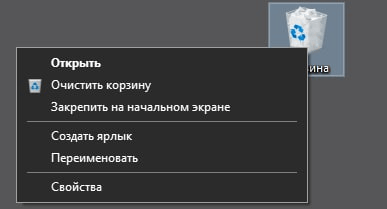
Удалите ненужные программы
Неиспользуемые программы занимают место на жестком диске и замедляют работу вашего лэптопа. Для того чтобы удалить их, вам необходимо воспользоваться панелью управления:

- Нажмите по иконке “Поиск”. Она расположена рядом с кнопкой “Пуск”.
- В появившейся строке поиска введите “Панель управления”.
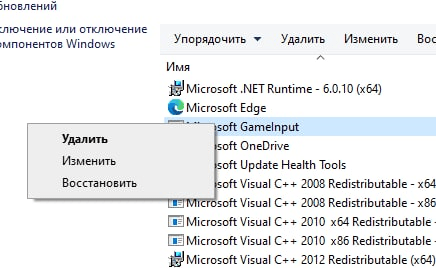
Любые сторонние программы, такие как игры и прочие приложения, которые идут в комплекте вместе с Windows можно спокойно удалить. Но, если в названии программы есть слово “Microsoft” или “Драйвер”, найдите в интернете информацию об этой программе. Уточните, какие функции она выполняет, прежде чем удалить ее. Это делается для того, чтобы случайно не удалить необходимую вашей операционной системе программу.
Очистите папку “Загрузки”
Папка “Загрузки” расположена на системном диске и содержит файлы, которые вы устанавливаете из интернета. Иногда, её нужно очищать от ненужных файлов. Эти файлы могут занимать много места на вашем диске и замедлять работу вашего устройства. Для того чтобы очистить папку “Загрузки”:
- Откройте проводник.
- Нажмите на строку “Загрузки”, расположенную на левой панели быстрого доступа.
- Удалите ненужные файлы.
Удалите временные файлы
Временные файлы – это файлы, создаваемые программами и операционной системой для сохранения промежуточных результатов в процессе работы устройства. Со временем, временные файлы могут накапливаться и занимать много места на вашем жестком диске. Временные файлы может быть довольно сложно найти, так как они, в основном, расположены в скрытых папках. Чтобы очистить временные файлы:
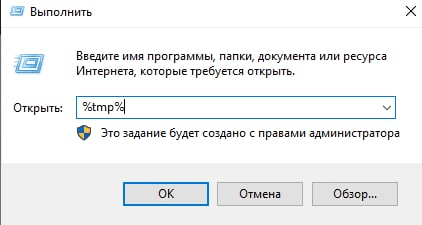
-
Нажмите клавиши “Win”+”R”.

Чтобы безопасно удалить временные файлы, лучше всего использовать программу под названием CCleaner.
Вы также можете использовать CCleaner для очистки корзины, папки загрузок, временных файлов, кэша браузера и файлов cookie нажав всего лишь одну кнопку. Это решение отлично подойдет, если у вас лагает ноутбук Windows 10 .
Выполните дефрагментацию жесткого диска
Дефрагментация жесткого диска “структурирует” неорганизованные байты данных на вашем жестком диске. Если ваш ноут тормозит, дефрагментация может помочь ускорить его. В частности, программы с большим размером файлов (видео редакторы, игры и т.д.) могут привести к фрагментации вашего жесткого диска. Для того чтобы вернуть былую скорость работы, нужно выполнять дефрагментацию, хотя бы, раз в 3 месяца. Чтобы выполнить дефрагментацию диска:
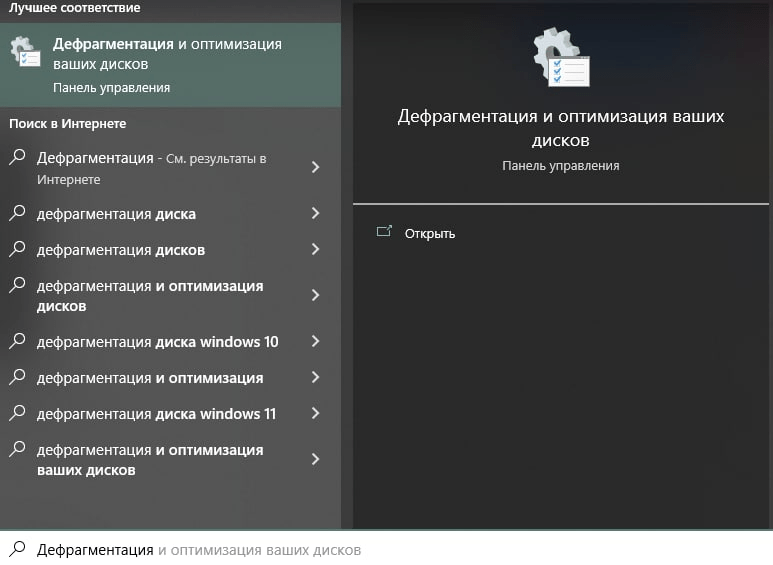
- Нажмите по иконке “Поиск”. Она расположена рядом с кнопкой “Пуск”.
- В появившейся строке поиска введите “Дефрагментация” и выберите пункт “Дефрагментация и оптимизация ваших дисков”.

Важно! Выполнять дефрагментацию можно только с жесткими дисками (HDD). Дефрагментация твердотельного накопителя (SSD) может привести его к поломке. Чтобы узнать, какой тип диска у вас установлен, ознакомьтесь с характеристиками вашего ноутбука.
Отключите фоновые программы
Медленная работа устройства часто возникает из-за одновременного запуска большого количества программ. Фоновые программы используют большое количество ресурсов ноутбука и снижают его производительность. Некоторые программы могут продолжать работу в фоновом режиме, даже после того, как вы их закрыли.
Узнайте, какие фоновые программы запущены на вашем устройстве и сколько они потребляют ресурсов.
Для этого откройте диспетчер задач, нажав сочетание клавиш “Ctrl”+”Alt”+”Delete”. Также можно щелкнуть правой кнопкой мыши по панели задач и выбрать “Диспетчер задач”.
В Windows 10 диспетчер задач может открыться в упрощенном виде. В этом случае нажмите на кнопку ‘Подробнее’.
Чтобы увидеть, сколько ресурсов ноутбука занимают фоновые программы, нажмите на заголовки “ЦП”,”Память” и “Диск” , чтобы отсортировать запущенные программы по загрузке компонентов. Допустим, если значение “Память” близко к 100%, вам следует отсортировать программы по использованию памяти и закрыть те, которые вам не нужны.
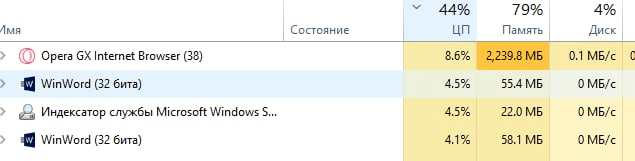
Можно закрыть программы непосредственно из диспетчера задач, выбрав их и нажав “Снять задачу” в правом нижнем углу. Однако, если вы не знаете, за что отвечает та или иная программа, найдите в интернете её значение. Это делается для того, чтобы случайно не закрыть нужную операционной системе программу.
Отключите автозагрузку программ
Ваш ноутбук или компьютер стал тормозить? Скорее всего, это связано с тем, что в “Автозагрузке” находится слишком много программ. Многие программы устанавливаются с включенным автоматическим запуском.
Это полезная функция, если вы собираетесь использовать программу всякий раз, когда включаете устройство. Но, большое количество программ, находящихся в “автозагрузке”, могут серьезно замедлить время запуска системы, а также снизить производительность устройства из-за фоновой работы приложений.
В Windows 8 и Windows 10 вам больше не нужно использовать “Средство настройки системы для управления программами запуска”, как это было в Windows 7.
Вместо этого вы можете открыть список приложений автозапуска прямо из диспетчера задач:
- Откройте диспетчер задач, нажав сочетание клавиш “Ctrl”+”Alt”+”Delete”.
- Перейдите во вкладку ‘Автозагрузка’, чтобы увидеть, какие программы включены. Вы можете оценить их влияние на время загрузки и производительность вашего девайса.
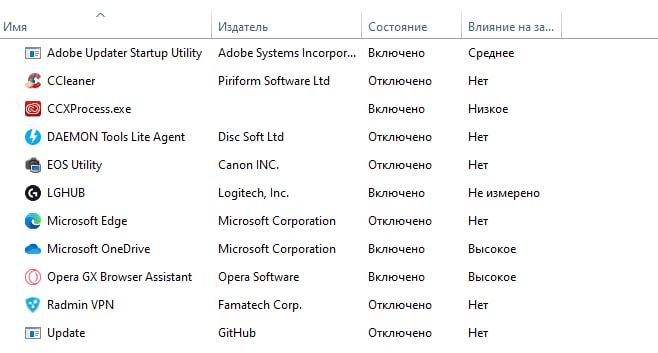
Чтобы отключить автоматический запуск программы, выберите приложение и нажмите “Отключить’ в правом нижнем углу. Убедитесь, что вы не отключаете программы, которые вам действительно нужны, например, антивирус или программы-драйверы.
Проверьте ноутбук на наличие вредоносных программ и вирусов
Вредоносные программы и вирусы замедляют работу вашего устройства. Убедитесь, что вы используете современную антивирусную программу.
Запустите сканирование, чтобы найти вирусы, которые могут снижать производительность вашего ноутбука.
Установите системные обновления
Для обеспечения наилучшей производительности ноутбука важно убедиться, что на вашем устройстве установлены последние обновления Windows, а также актуальные драйверы. Новые обновления Windows и актуальные драйвера обеспечивают повышенную производительность. Вы можете проверить устройство на наличие новых обновлений из меню настроек:
- Откройте меню “Пуск” и нажмите на значок “Настройки”.
- Перейдите в раздел “Обновление и безопасность”.

В этой вкладке вы можете проверить ноутбук на наличие новых обновлений системы и драйверов устройства.
Обновите свою память
Оперативная память (ОЗУ) используется для хранения информации операционной системы. Обновление памяти – один из лучших способов увеличить скорость и производительность вашего компьютера.
Если на вашем устройстве установлено менее 4 ГБ ОЗУ, оно, скорее всего будет медленно работать. Когда свободное место в памяти заканчивается, ваш лэптоп использует файл подкачки. Жесткий диск работает намного медленнее, чем ОЗУ. Увеличив объем оперативной памяти вы заметите значительную разницу в производительности.
Если вы используете программы, которым требуется больший объем памяти, такие как игры и программы для редактирования видео, у вас должно быть установлено не менее 6 ГБ ОЗУ. Больший объем памяти позволяет избегать использование файла подкачки, что увеличивает скорость и производительность вашего устройства.
Чтобы обновить оперативную память на ноутбуке, вам необходимо обратиться к руководству по эксплуатации ноутбука. Это делается для того, чтобы узнать, возможно ли обновить оперативную память на вашем ноутбуке.
Переустановите Windows
Если вам не помог ни один из методов, переустановка Windows – лучший вариант, который можно попробовать, прежде чем прибегать к замене оборудования. Если вы некоторое время пользовались своим устройством, то скорее всего, вы сохранили программы и файлы, которыми больше не пользуетесь. И хотя очистка приложений помогает, только переустановив Windows, вы можете быть уверены, что избавились от всех лишних файлов. Все ваши настройки и драйверы будут сброшены до заводских значений.
Не забудьте создать резервную копию всех важных файлов перед переустановкой Windows, так как этот процесс удалит все данные с вашего жесткого диска. Вы можете использовать встроенное средство резервного копирования Windows, которое можно найти, выполнив поиск “Резервное копирование” в меню “Пуск”, или, вы можете сохранить свои файлы в облачных сервисах, например, Google Drive или Яндекс.Диск.
Новиков Владимир
Привет, меня зовут Владимир! Занимаюсь программированием с 7 класса. Именно поэтому у меня за плечами такой большой бэкграунд. Люблю вести свой блог и объяснять новичкам сложные вещи простыми словами. Добавляйтесь в закладки и keep in touch 😉
Источник: vsenotebooki.ru